
Chromecast с Google TV предлагает хороший пользовательский интерфейс и опыт, но несколько ограничен всего 8 ГБ памяти. Мы, как и многие другие, жаловались на это аппаратное ограничение, а служба поддержки Google теперь предлагает базовое руководство о том, что делать, «если у вас закончится место на Chromecast с Google TV».
Доступное на странице помощи Chromecast, «Освободите место на Chromecast с Google TV» появилось в конце октября. В нем не указано, почему у вас может заканчиваться место. Конечно, самый распространенный случай, с которым сталкиваются пользователи, — это попытка обновить установленные приложения или загрузить новые. Это требует от них удаления приложений и активного управления тем, что установлено, способом, который странен для потребительской электроники сегодня.
Если бы у людей был доступ ко всем 8 ГБ памяти, проблема не была бы столь заметной, но значительная часть из них уже занята системной ОС Android/Google TV.
Трехэтапное руководство Google достаточно прямолинейно и представляет собой то, что люди уже делали. Оно начинается с очистки кэша приложений для удаления «временных данных»: значок профиля > Настройки > Система > Хранилище > Внутреннее общее хранилище > Кэшированные данные > «ОК».
Вы останетесь авторизованы в своих приложениях, и медиа будут загружаться быстрее.
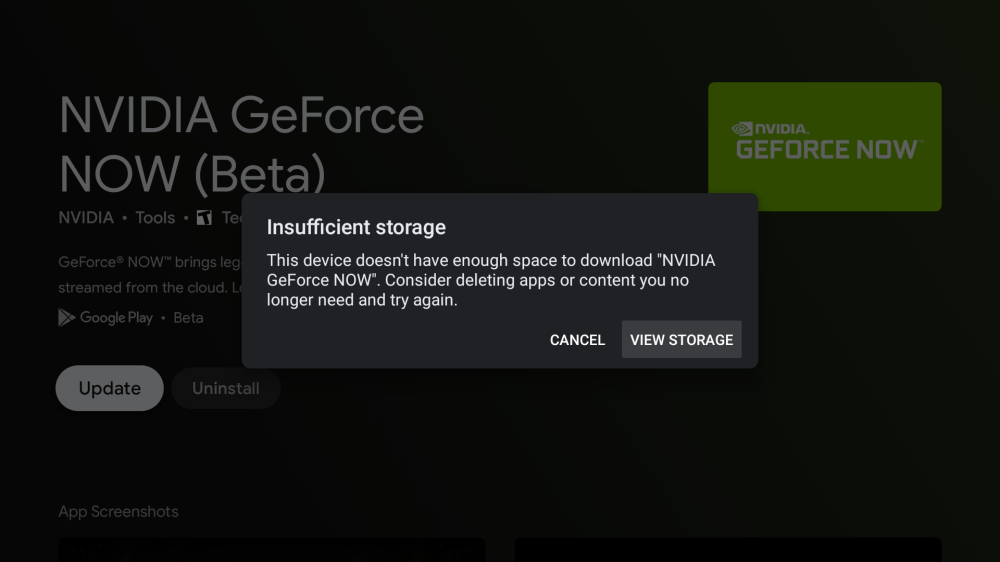
Затем следует «Удаление неиспользуемых приложений»: Настройки > Приложения > Показать все приложения > выбрать > Удалить > ОК. Опять же, остается удивительным, что Google не выбрал немного больше памяти для прошлогоднего Chromecast или не предложил более дорогую модель для тех, кто собирался полностью использовать возможности платформы.
Последнее предложение — «Расширить хранилище вашего Chromecast», купив USB-C хаб и подключив устройство хранения данных. Google не предоставляет список продуктов, но рекомендует пользователям искать:
- Совместимый USB-C хаб с портом Power Delivery.
- USB-C зарядное устройство (более 1,5 А / 7,5 Вт).
- Портативное устройство хранения данных, такое как USB-накопитель или SD-карта.
- Если вы используете USB-накопитель, используйте скорости USB 2.0 или выше.

Инструкции по настройке следующие:
- Подключите Chromecast к порту HDMI вашего телевизора.
- Подключите USB-C хаб к Chromecast.
- Подключите USB-C зарядное устройство к розетке и к порту Power Delivery USB-C хаба.
- Подключите ваше USB-накопитель к хабу. Вам будет предложено переформатировать устройство хранения данных, чтобы расширить системное хранилище.
В целом, Chromecast с Google TV очень доступен за $49, но большинство людей, сталкивающихся с этими проблемами сегодня, не возражали бы, если бы стриминговый донгл был немного дороже при удвоенном объеме памяти.
Подробнее о Chromecast:
- Советы по Chromecast с Google TV: 10 основных приемов, которые вам нужно знать [Видео]
- Новая камера Nest Cam от Google пока не может транслировать видео в реальном времени на Chromecast или Android TV
- Google TV начнет развертывание пользовательских профилей в следующем месяце на Chromecast, телевизорах от Sony и TCL
- Как сделать Chromecast с Google TV немного быстрее [Галерея]